[การแจ้งเตือนคุณสมบัติ] วิธีการแชร์โพสต์ WordPress อัตโนมัติบนเธรดด้วย schedulepress
เผยแพร่แล้ว: 2025-01-31Schedulepress การจัดตารางเวลา WordPress ที่หลากหลายของเราและปลั๊กอินบรรณาธิการเนื้อหาจาก WPDeveloper ตอนนี้ให้คุณแชร์โพสต์ WordPress อัตโนมัติบนเธรด ขอบคุณฟังก์ชั่นที่มีประโยชน์นี้คุณจะได้แชร์โพสต์ WordPress ของคุณในเธรดได้อย่างง่ายดาย นอกจากนี้คุณยังสามารถเข้าถึงผู้ชมที่กว้างขึ้น ในบล็อกนี้เราจะแบ่งปันประโยชน์ของคุณสมบัติการแบ่งปันอัตโนมัตินี้และวิธีที่คุณสามารถกำหนดค่าได้เมื่อใช้ SchedulePress ดังนั้นให้เราดู!
![แบนเนอร์บล็อก - [การแจ้งเตือนคุณสมบัติ] วิธีการแชร์โพสต์ WordPress อัตโนมัติบนเธรดด้วย schedulepress Blog banner - [Feature Alert] How to Auto Share WordPress Posts on Threads with SchedulePress](/uploads/article/55820/9tODKqrFJqgDExbr.jpg)
การแชร์โพสต์ WordPress บนเธรดด้วย SchedulePress: ภาพรวมอย่างรวดเร็ว
สิ่งที่ยอดเยี่ยมเกี่ยวกับ SchedulePress คือคุณสามารถใช้ปลั๊กอินเพื่อกำหนดเวลาโพสต์ WordPress และแชร์โดยอัตโนมัติในโปรไฟล์เธรดของคุณในเวลาที่คุณต้องการ นอกจากนี้คุณมีฟังก์ชั่น ' การแชร์ทันที ' ที่คุณสามารถใช้เพื่อแบ่งปันโพสต์ได้ทันทีที่คุณต้องการ
หากคุณมีบัญชีหลายเธรดและคุณต้องการแบ่งปันโพสต์ WordPress ของคุณในบัญชีทั้งหมดในเวลาเดียวกันคุณสามารถทำได้อย่างง่ายดายด้วย SchedulePress Pro คุณสมบัติขั้นสูงของปลั๊กอินนี้เหมาะสำหรับการเพิ่มการมองเห็นโซเชียลมีเดียและการเปิดรับแบรนด์
วิธีแชร์โพสต์ WordPress บนเธรดโดยอัตโนมัติโดยใช้ SchedulePress?
พร้อมที่จะค้นหาวิธี การแบ่งปันโพสต์ WordPress บนเธรด โดยอัตโนมัติโดยใช้ schedulepress หรือไม่ ค้นหาขั้นตอนที่คุณต้องทำตามด้านล่างจากการเชื่อมต่อโปรไฟล์เธรดของคุณไปยัง SchedulePress ไปจนถึงการกำหนดเวลาโพสต์ WordPress ของคุณและแชร์อัตโนมัติบนเธรดโดยตรงจาก WordPress
1. เปิดใช้งานตัวเลือก 'เธรด' ใน schedulepress
ก่อนอื่นตรวจสอบให้แน่ใจว่ามีบัญชีเธรดที่ใช้งานอยู่ ตอนนี้นำทางไปยังเว็บไซต์ ' WP-Admin ' → ' SchedulePress ' ของเว็บไซต์ WordPress ของคุณ '→' การตั้งค่า ' ในแท็บ ' โปรไฟล์โซเชียล ' สลับเพื่อเปิดตัวเลือก ' เธรด ' หลังจากนั้นกดปุ่ม ' บันทึกการเปลี่ยนแปลง '
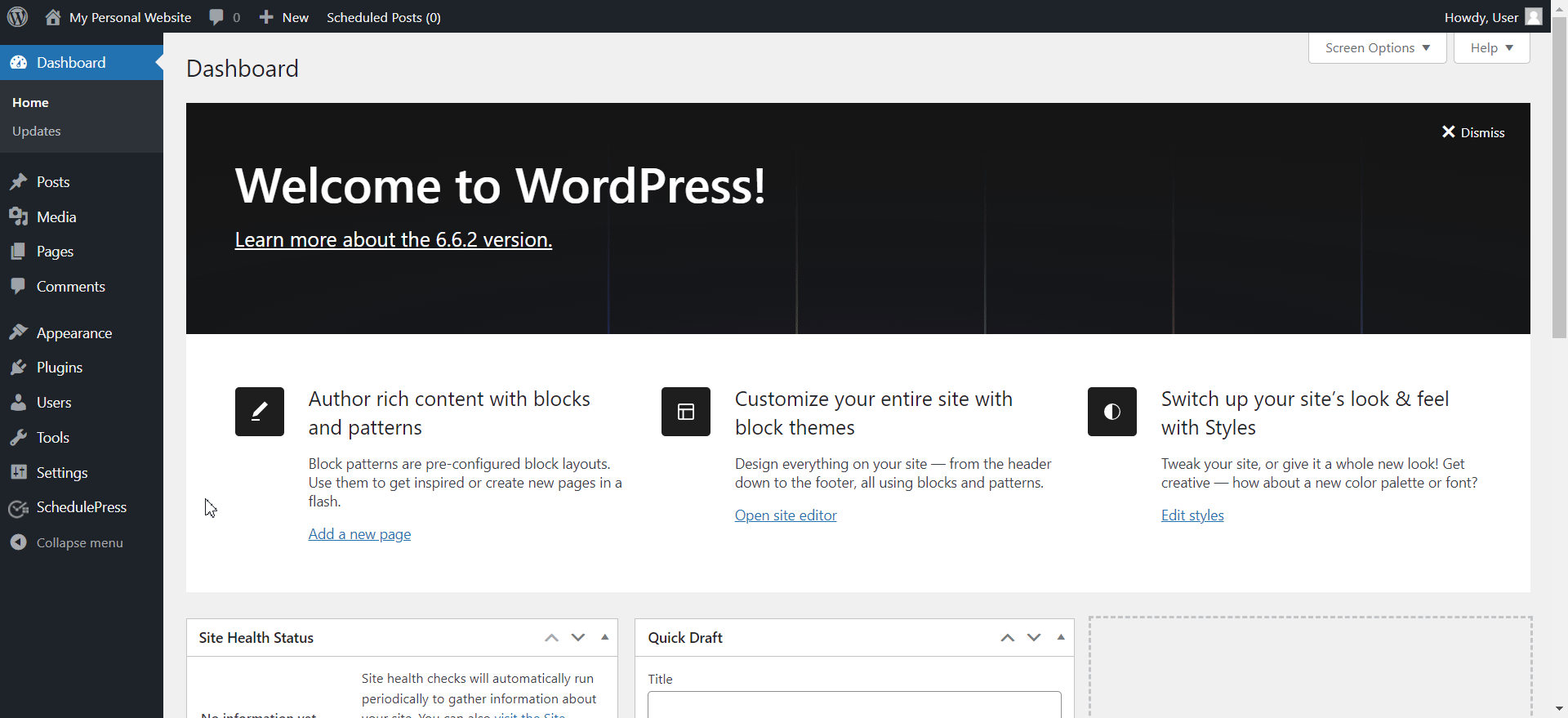
คลิกที่ปุ่ม ' เพิ่มใหม่ ' สำหรับเธรด ในหน้าต่างป๊อปอัพต่อไปนี้คุณจะถูกขอให้เพิ่มหัวข้อ ' แอพพลิเคชั่นแอพ ' และ ' แอปลับ ' คัดลอกและวางรายละเอียดเหล่านี้ลงในฟิลด์ที่เกี่ยวข้องจากแอพที่สร้างขึ้นในเมตาของคุณสำหรับบัญชีนักพัฒนา หากคุณยังไม่ได้สร้างแอพที่นั่นให้ทำตามขั้นตอนถัดไป
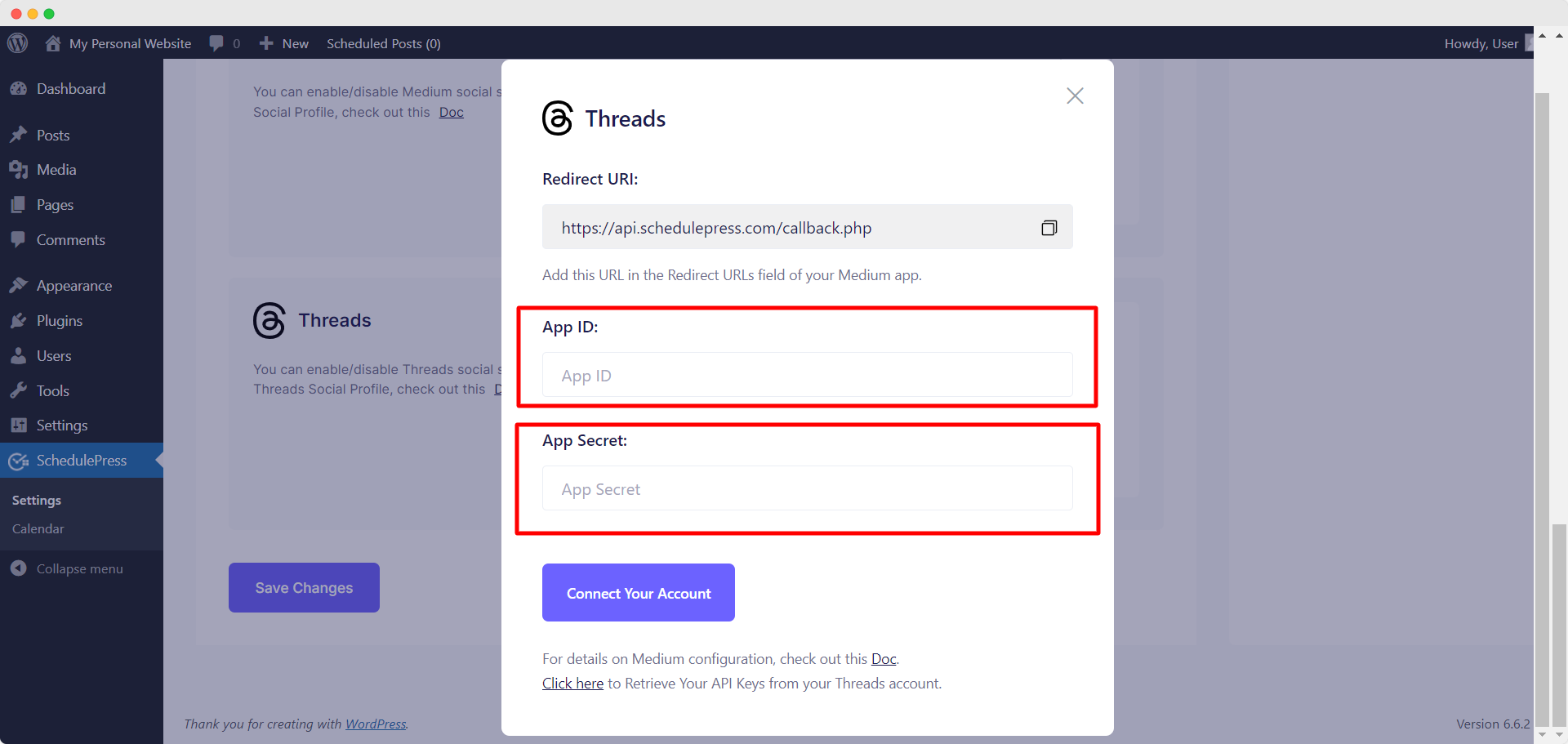
2. สร้างแอพในบัญชี Meta ของคุณสำหรับนักพัฒนา
ในการสร้างแอพของคุณเองเริ่มต้นด้วยการเข้าสู่บัญชี เมตาของคุณสำหรับบัญชีนักพัฒนา ในเมนูด้านบนคลิกที่ปุ่ม ' แอพของฉัน ' จากนั้นเลือกตัวเลือก ' สร้างแอป ' จากมุมขวา
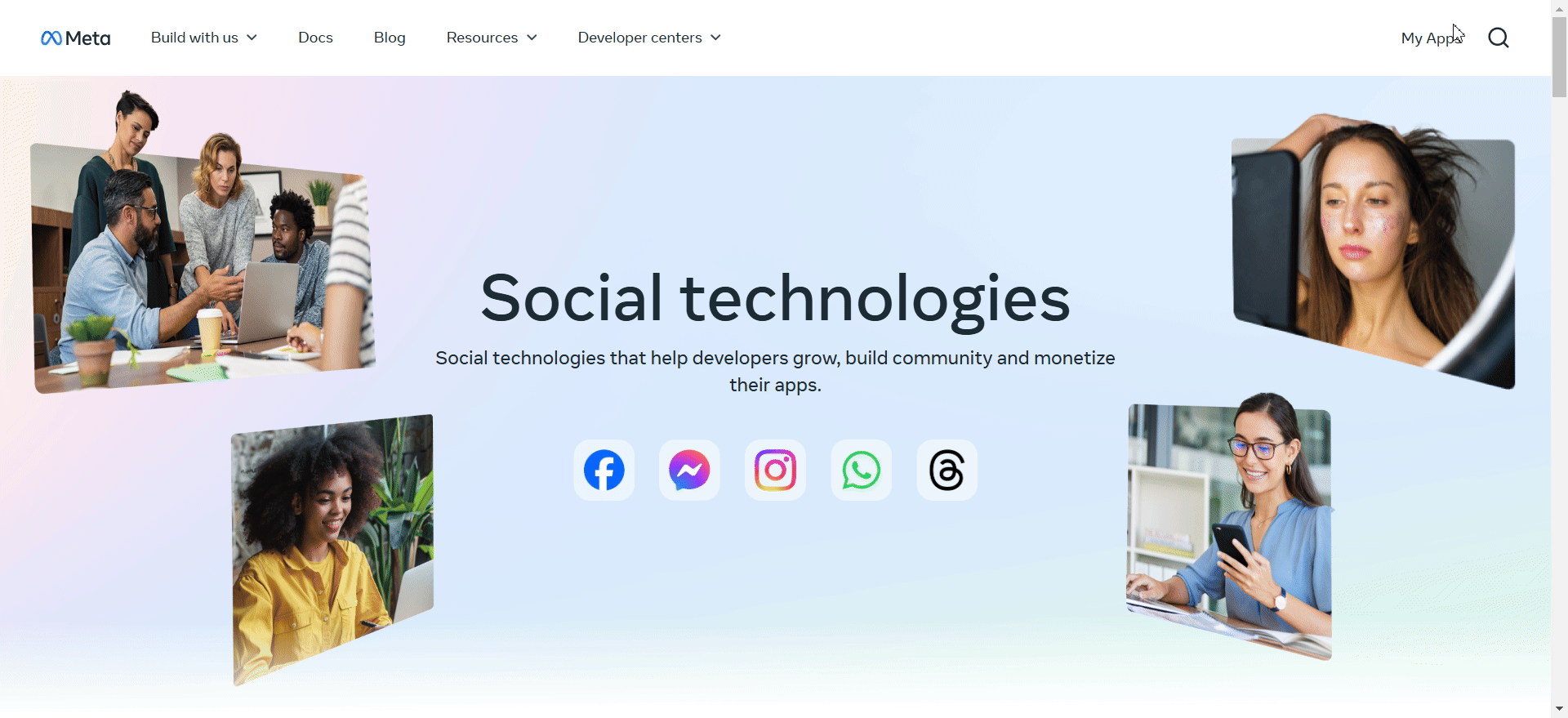
ป้อนชื่อแอพและอีเมลติดต่อแอพ กดปุ่ม ' ถัดไป ' เพื่อดำเนินการต่อไปยังขั้นตอนต่อไป
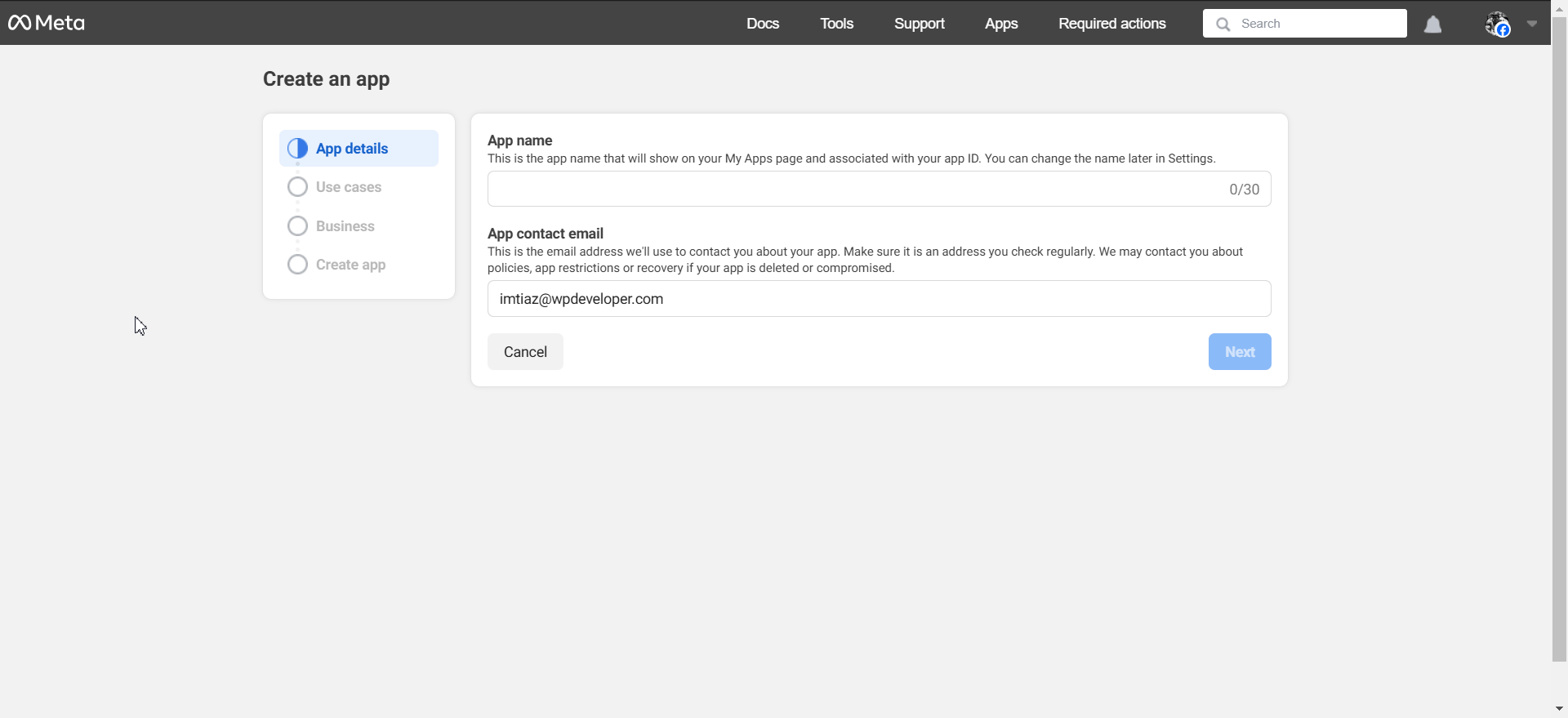
ต่อไปเรามีขั้นตอน ' ใช้เคส ' ที่คุณต้องเลือกตัวเลือก ' Access the Threads API ' จากนั้นคลิกที่ปุ่ม ' ถัดไป '
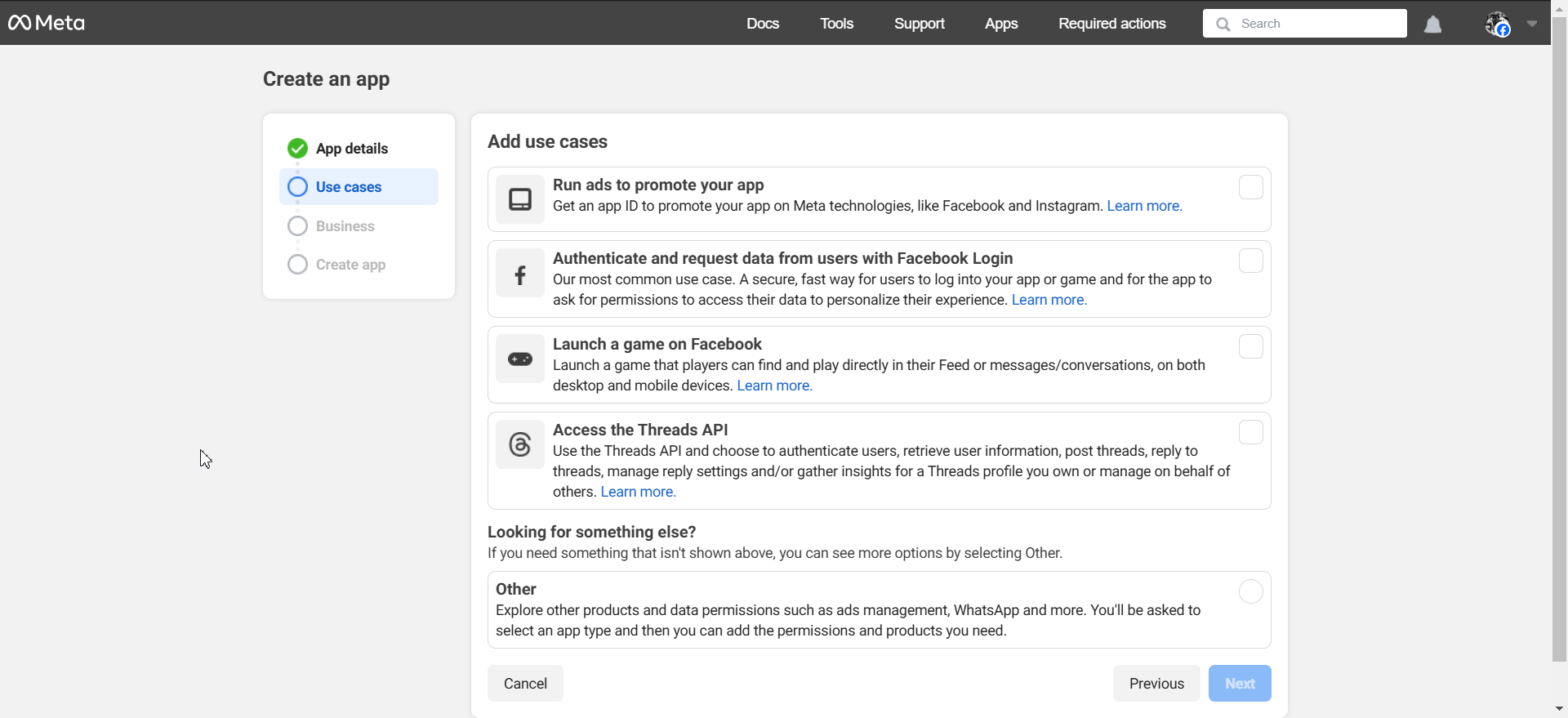
ตอนนี้เลือกพอร์ตโฟลิโอทางธุรกิจที่คุณต้องการเชื่อมต่อกับแอพนี้ เลือกตัวเลือกที่คุณต้องการและกดปุ่ม ' ถัดไป '
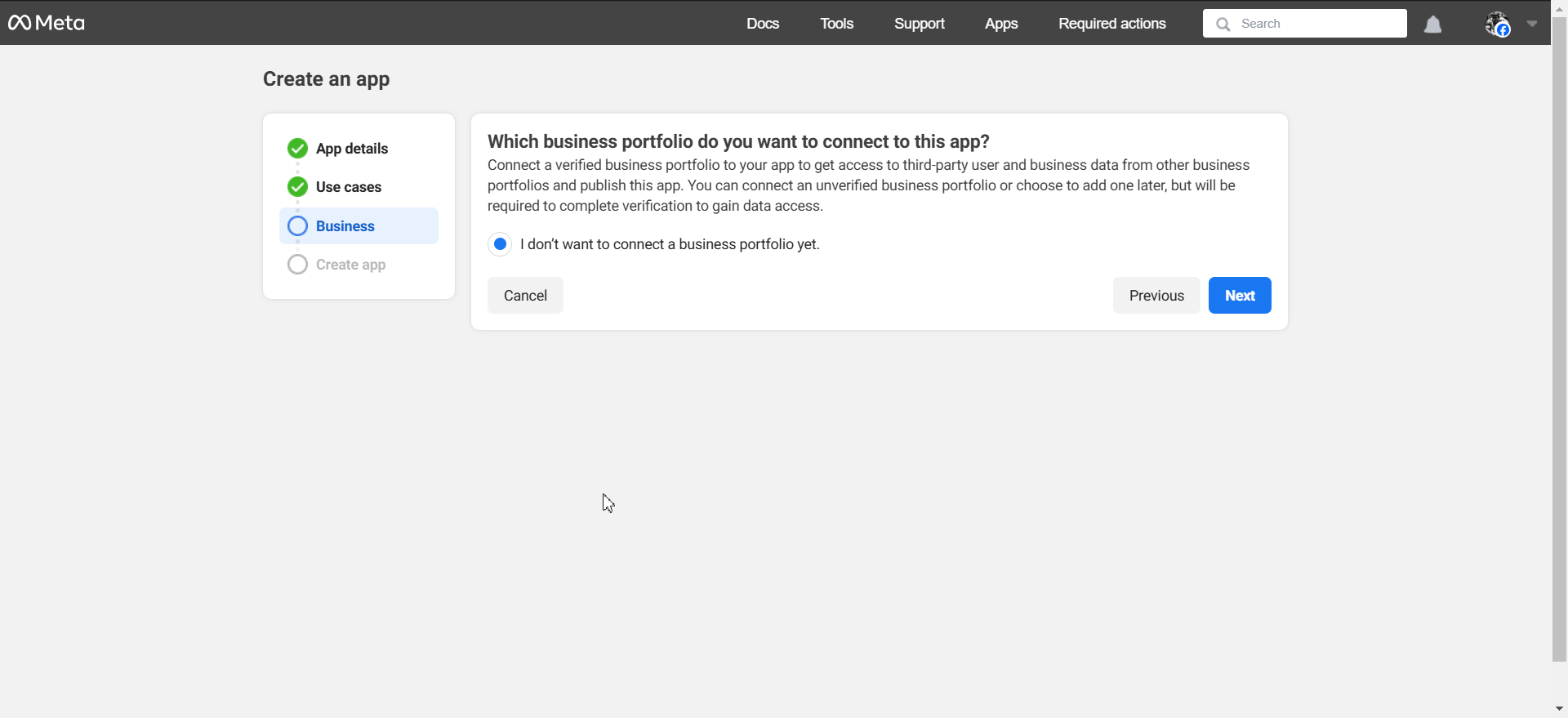
ที่นี่คุณจะเจอขั้นตอน ' สร้างแอพ ' คลิกที่ปุ่ม ' ไปที่ Dashboard ' ป้อนรหัสผ่านของคุณเพื่อดำเนินการต่อ ถัดไปทำตามขั้นตอนสำหรับ ' การปรับแต่งแอปและข้อกำหนด ' ในแผงควบคุมของแอป
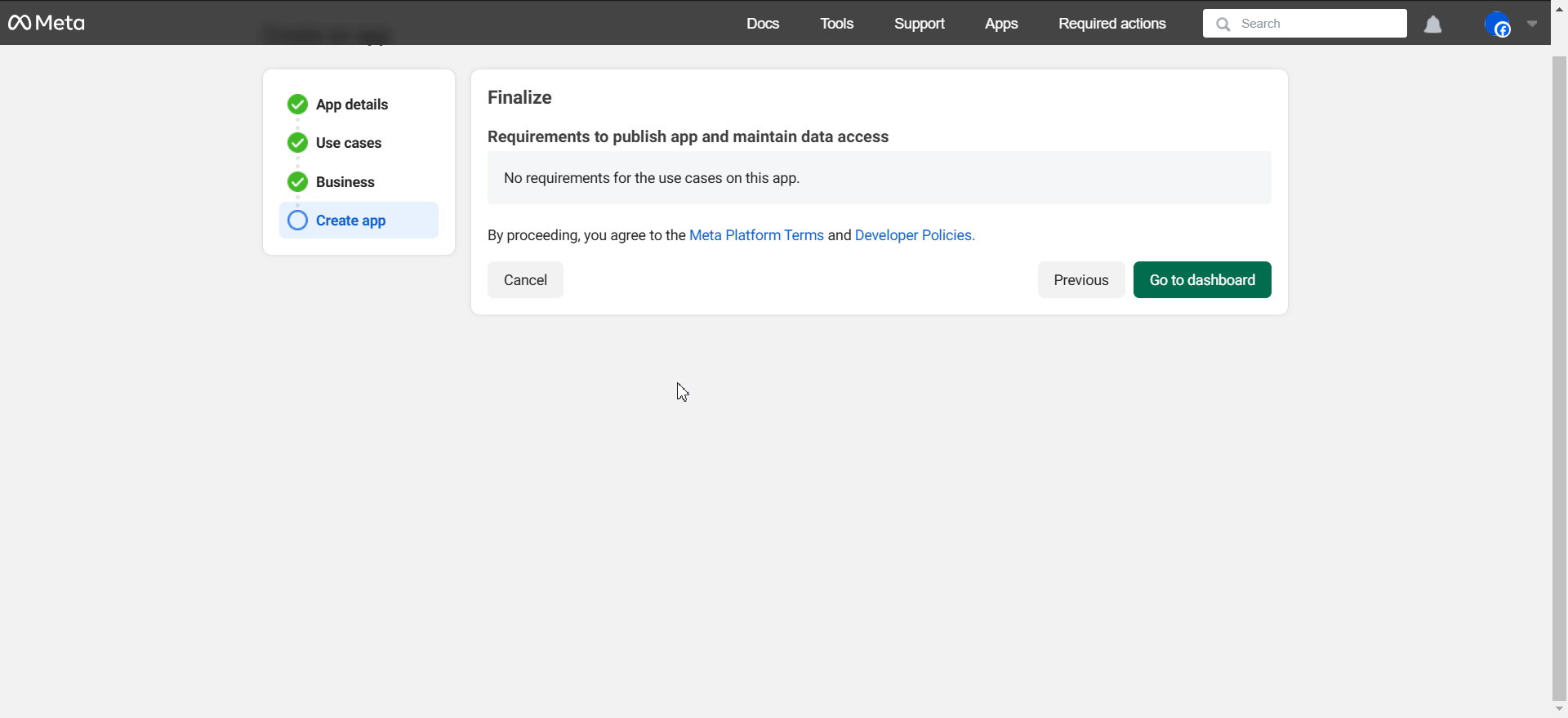
3. เพิ่มผู้คนในแอปของคุณหลังจากสร้างเธรด API
ตอนนี้เราต้องสร้างเธรด API และเพิ่มผู้คนลงในแอพ ในการทำเช่นนี้ให้กดปุ่ม ' Access to the Threads API ' ภายใต้ส่วน ' ใช้กรณีใช้ในแอพนี้ ' จากแผงควบคุมของแอป ถัดไปคลิกที่ปุ่ม ' เพิ่ม ' ข้างตัวเลือก ' threads_content_publish '
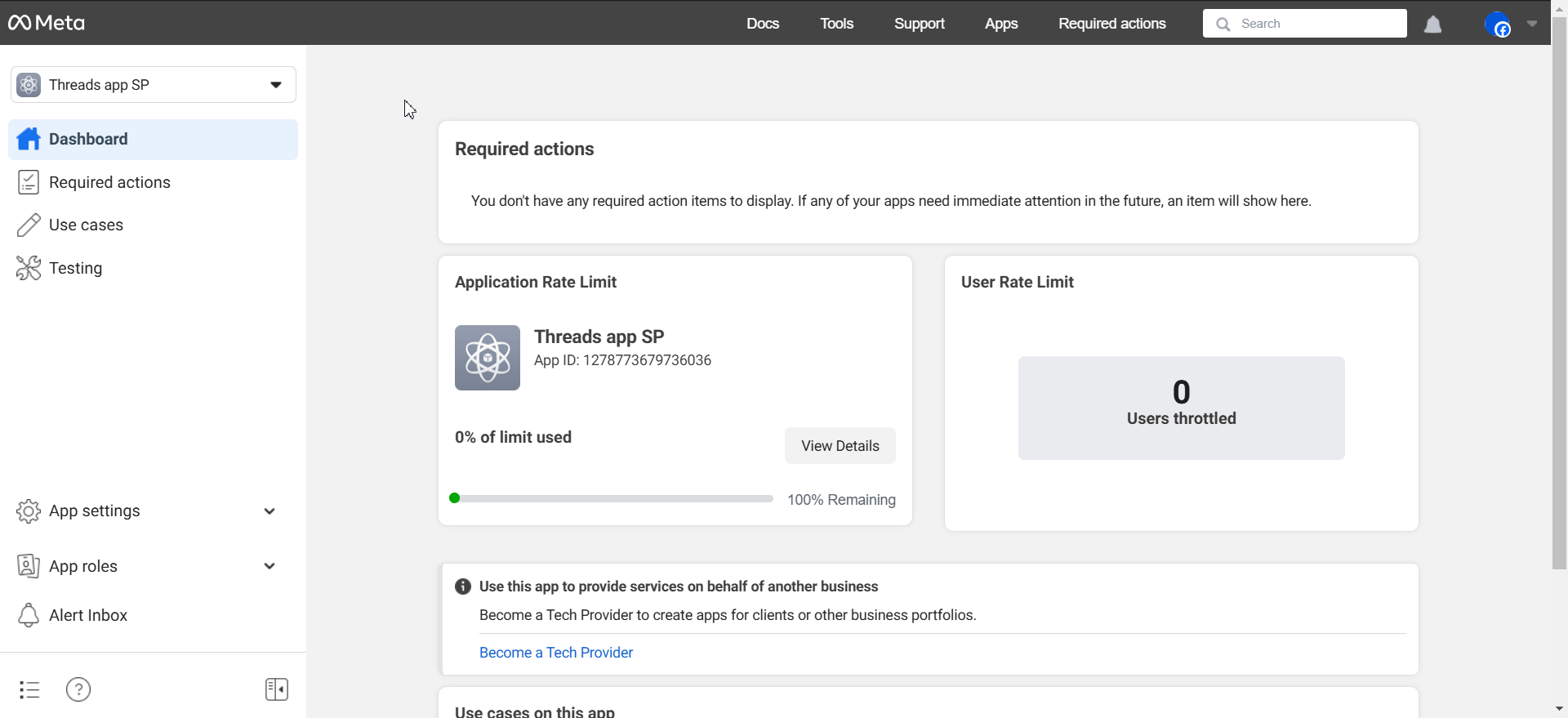
รวบรวม ' redirect url ' จากหน้าต่างเธรดในแท็บ ' โปรไฟล์สังคม ' ในการตั้งค่า schedulepress จากนั้นนำทางไปยังตัวเลือก ' การตั้งค่า ' ในหน้าจอ ' CASE CASE CASE ' ก่อนหน้านี้ เพิ่ม URL ที่คัดลอกลงใน ' การเปลี่ยนเส้นทางการโทรกลับ URL ', ' ถอนการติดตั้ง URL การโทรกลับ ' และ ' ลบ URL Callback URL ' คลิกที่ปุ่ม ' บันทึก ' หลังจากทำสิ่งนี้
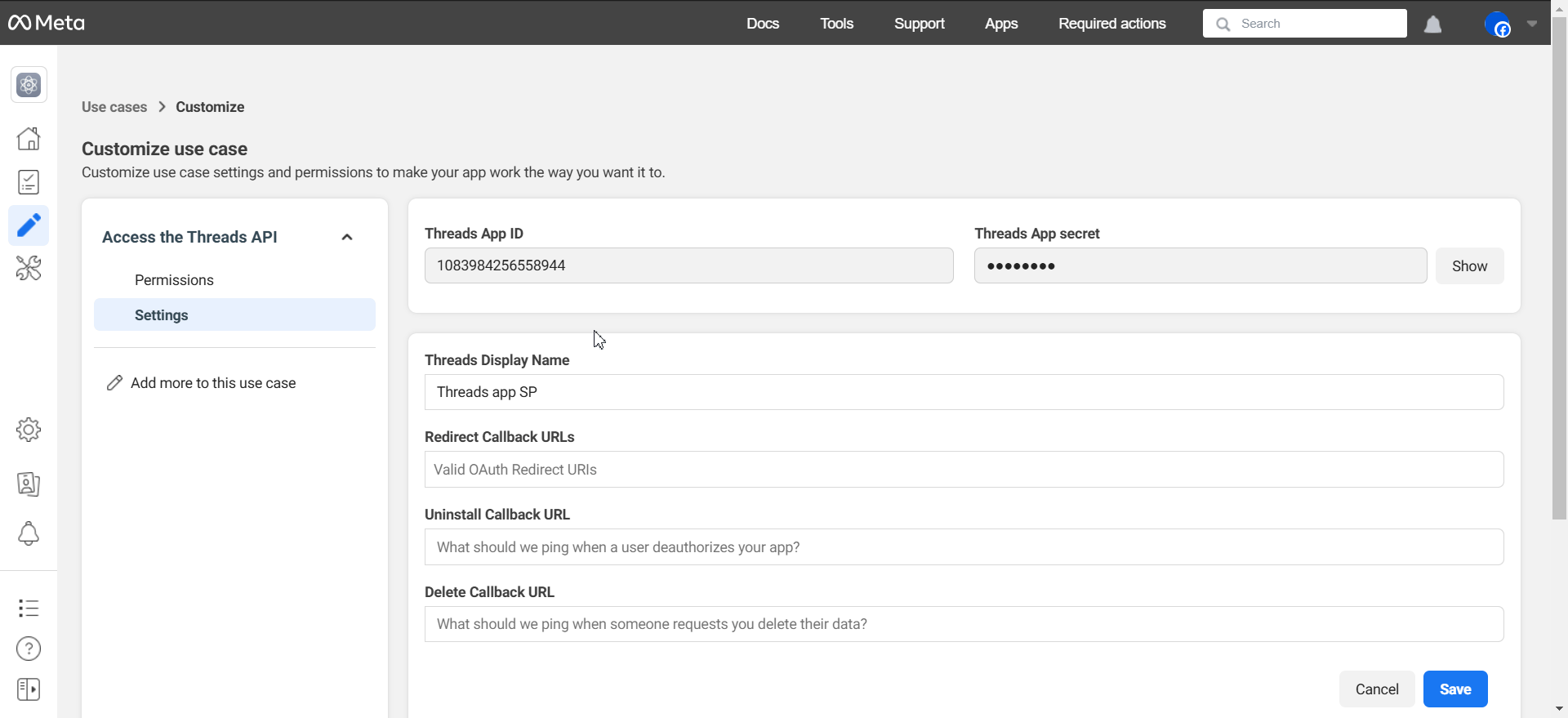
ไปที่แผงด้านซ้ายและกดปุ่ม ' บทบาทแอป ' จากตัวเลือก ' บทบาท ' คลิกที่ปุ่ม ' เพิ่มบุคคล ' และเลือกตัวเลือก ' threads tester ' หลังจากนั้นคลิกที่ปุ่ม ' เพิ่ม '
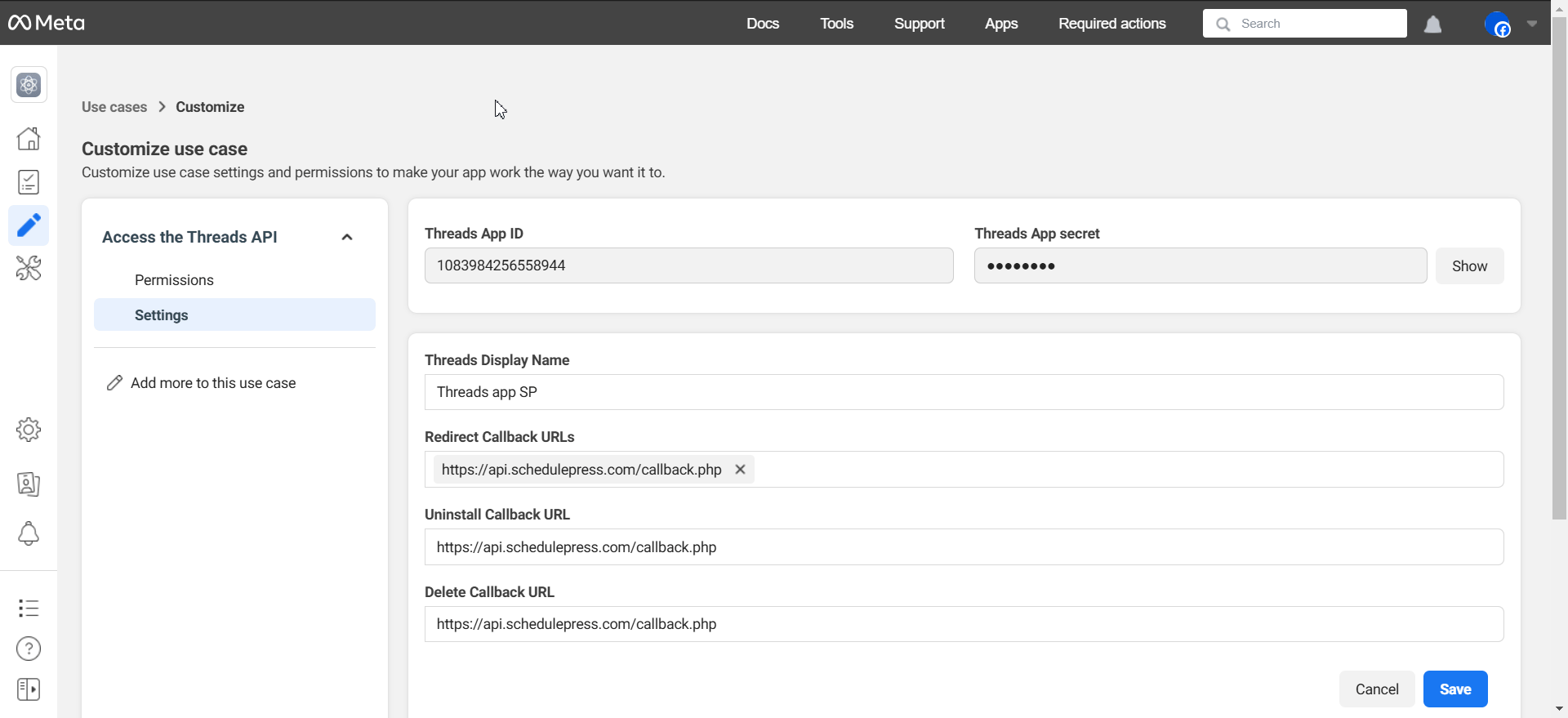
4. รวบรวมและเพิ่มปุ่ม API ลงในแผงควบคุม SchedulePress
นำทางไปยังบัญชีเธรดของคุณและไปที่ ' การตั้งค่า ' → ' บัญชี ' กดปุ่ม ' Permissions ' และตรงไปที่แท็บ ' Invitations ' ในแท็บนี้ยอมรับคำขอผู้ใช้ที่คุณเพิ่ม
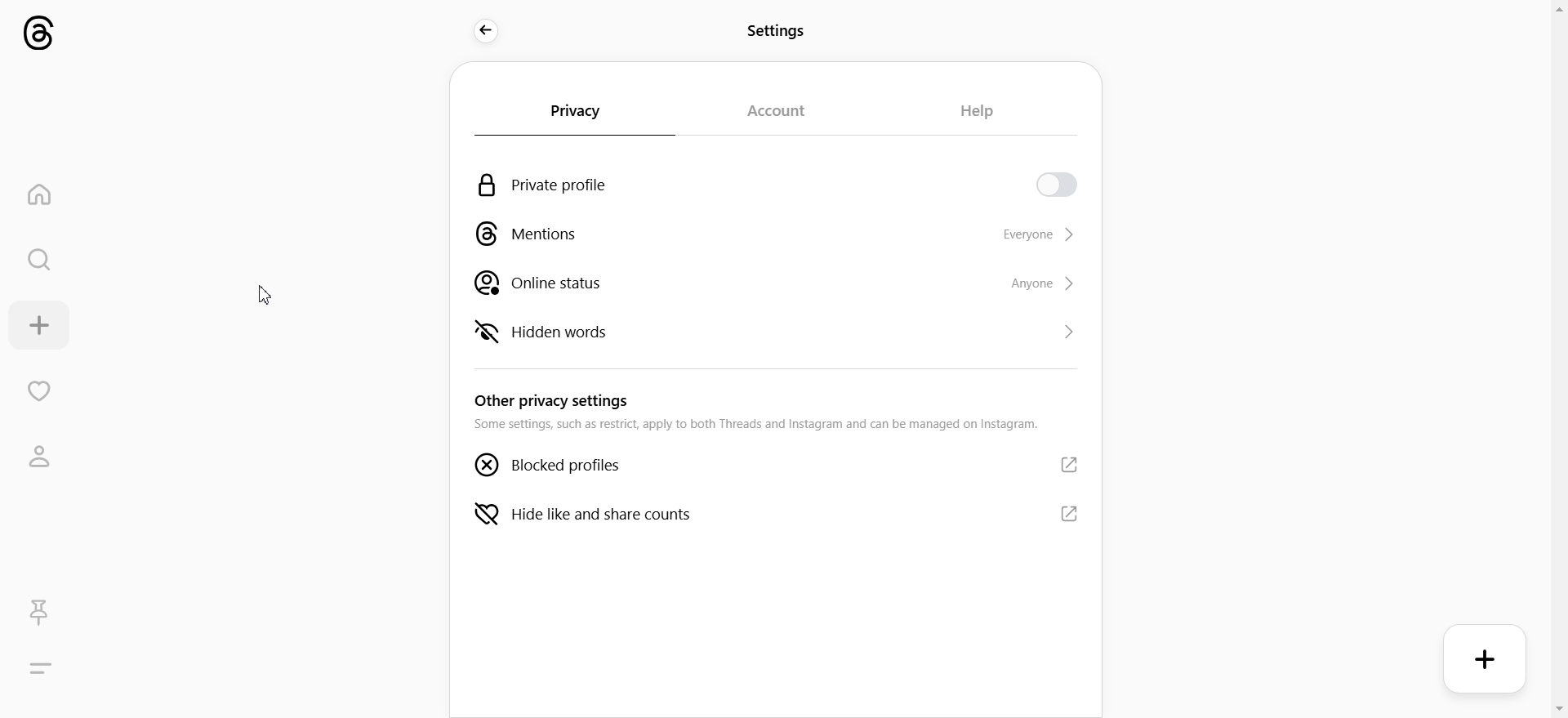
กลับไปที่นักพัฒนา Meta ไปที่ตัวเลือก ' การตั้งค่า ' ของ ' Access the Threads API ' ส่วน. รวบรวมรหัสแอพ & แอพลับคีย์จากสถานที่นี้
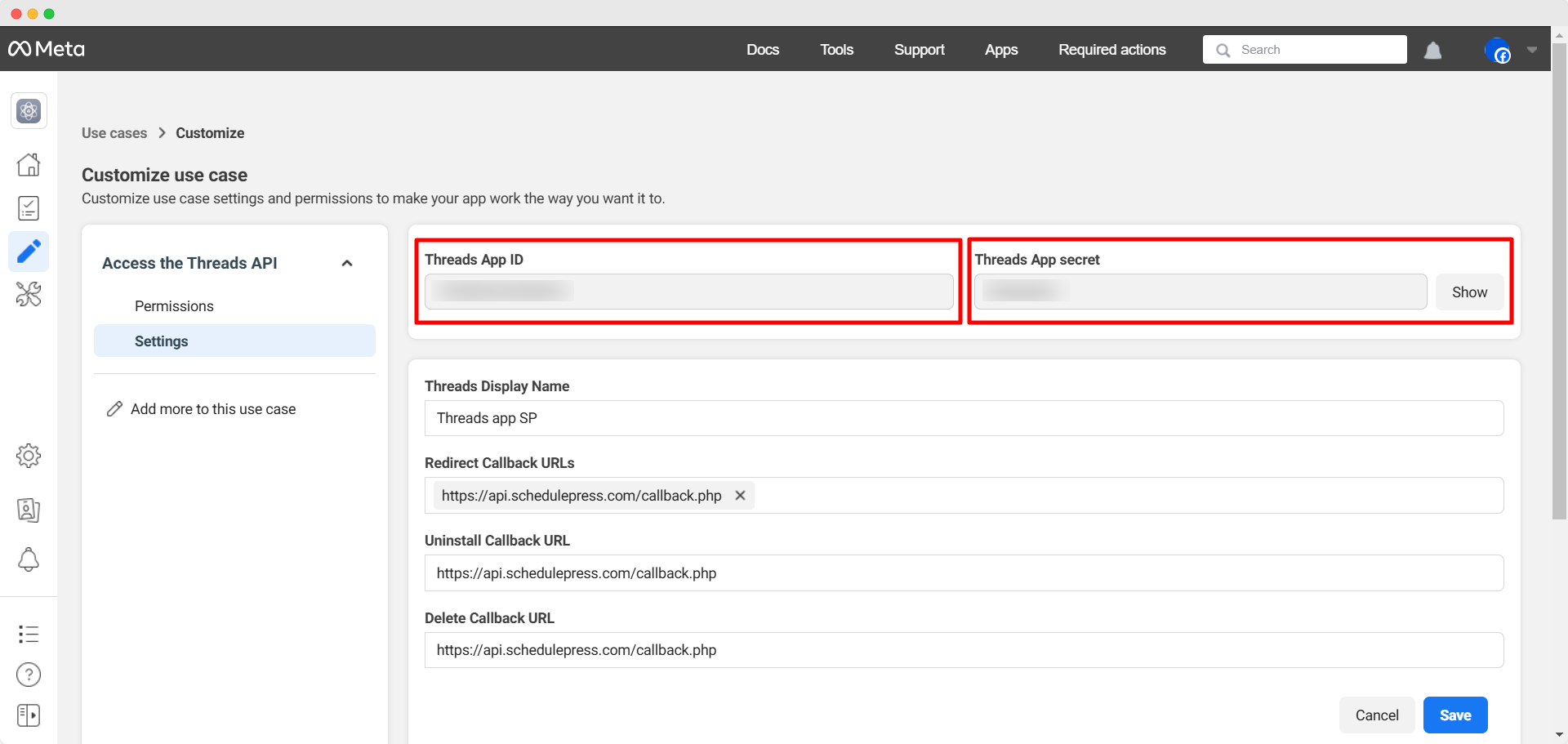
เมื่อคุณคัดลอกทั้ง API ID และคีย์ลับแล้วให้ไปที่แผงควบคุม SchedulePress ของคุณซึ่งจะแสดงในขั้นตอนแรก จากนั้นวางสิ่งเหล่านี้ลงในเขตข้อมูลที่กำหนด หลังจากนั้นกดปุ่ม ' เชื่อมต่อบัญชีของคุณ '
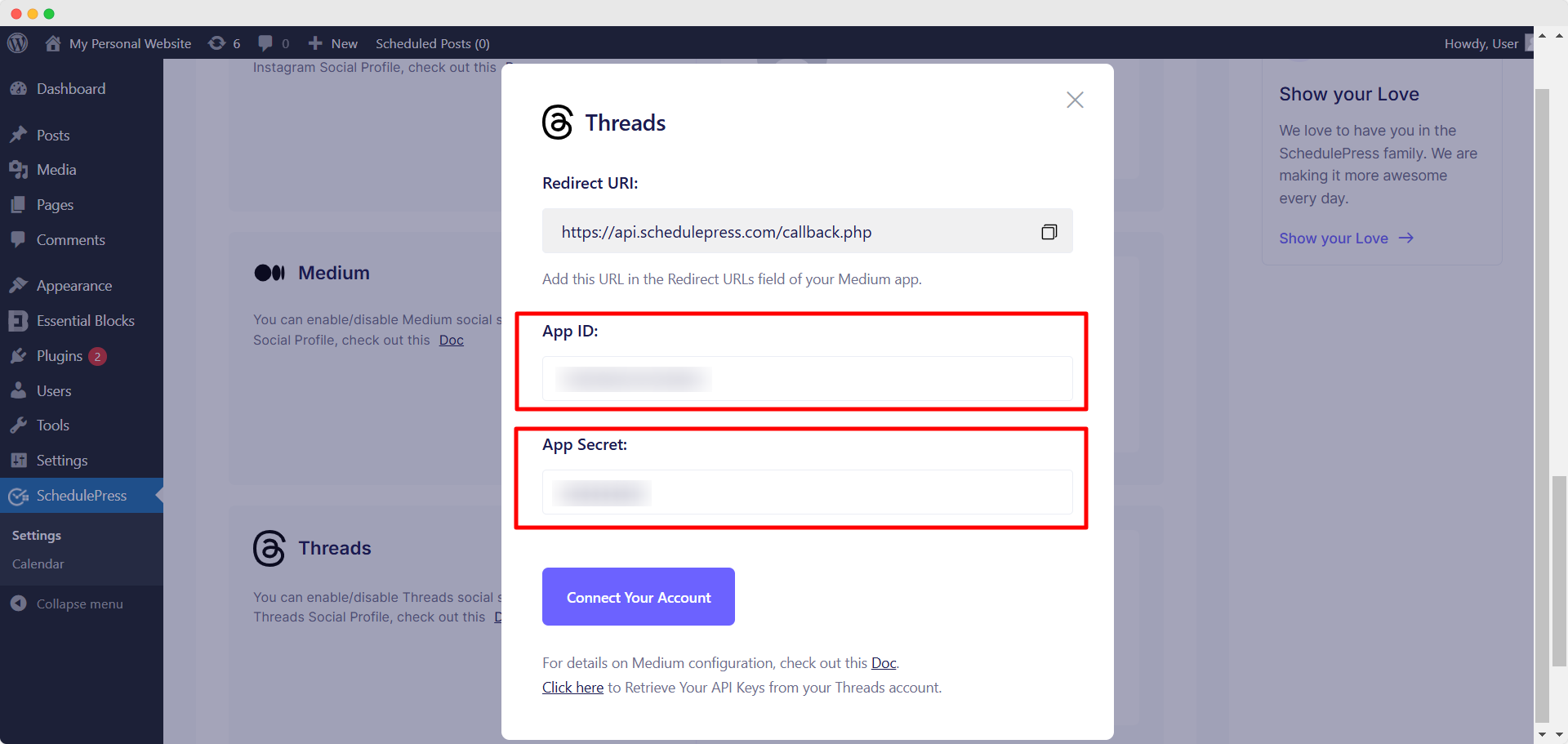
โดยทำตามขั้นตอนทั้งหมดเหล่านี้คุณสามารถเพิ่มโปรไฟล์เธรดใหม่และเชื่อมต่อหลาย ๆ อย่างด้วย schedulepress คุณจะพบโปรไฟล์เธรดที่เชื่อมต่อของคุณถัดจากตัวเลือก ' เธรด ' ในแท็บ ' โปรไฟล์โซเชียล ' ของการตั้งค่า schedulepress
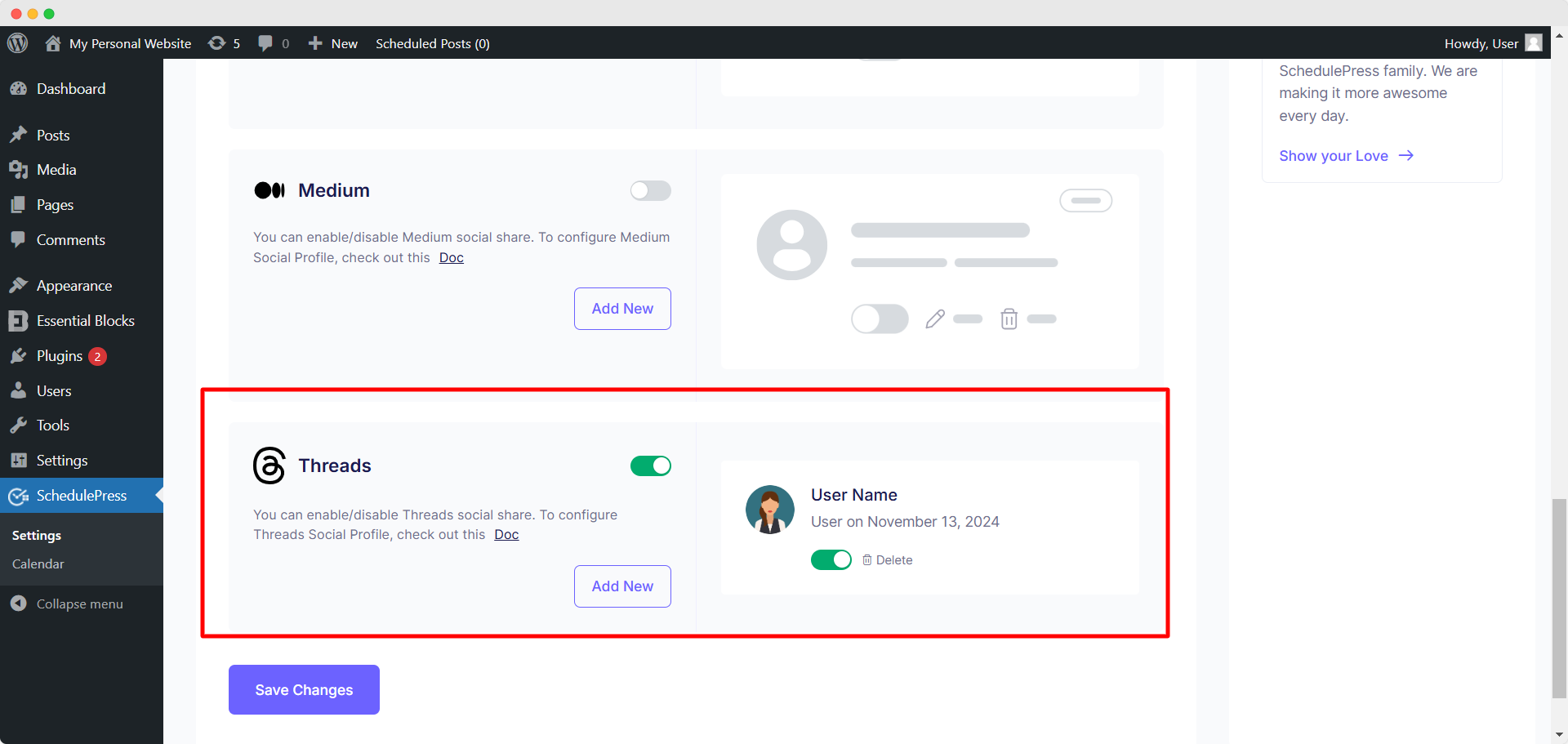
5. กำหนดการโพสต์ WordPress หรือแบ่งปันทันที
ตอนนี้คุณสามารถกำหนดเวลาโพสต์ WordPress ได้ในเวลาและวันที่ที่กำหนด มันจะแชร์โพสต์ในบัญชีเธรดที่เชื่อมต่อของคุณโดยอัตโนมัติ นอกจากนี้คุณมีฟังก์ชั่น ' แบ่งปันทันที ' ซึ่งเรากล่าวถึงก่อนหน้านี้ หากต้องการใช้คุณสมบัตินี้ให้ไปที่ส่วน ' การตั้งค่าส่วนแบ่งสังคม ' เมื่อแก้ไขโพสต์ของคุณ ที่นี่เลือก ' เธรด ' จากตัวเลือกแพลตฟอร์ม Social Share เลือกตัวเลือก ' default ' หรือ ' custom ' และคลิกที่ปุ่ม ' Share Now ' เพื่อแชร์โพสต์บนโปรไฟล์เธรดของคุณทันที

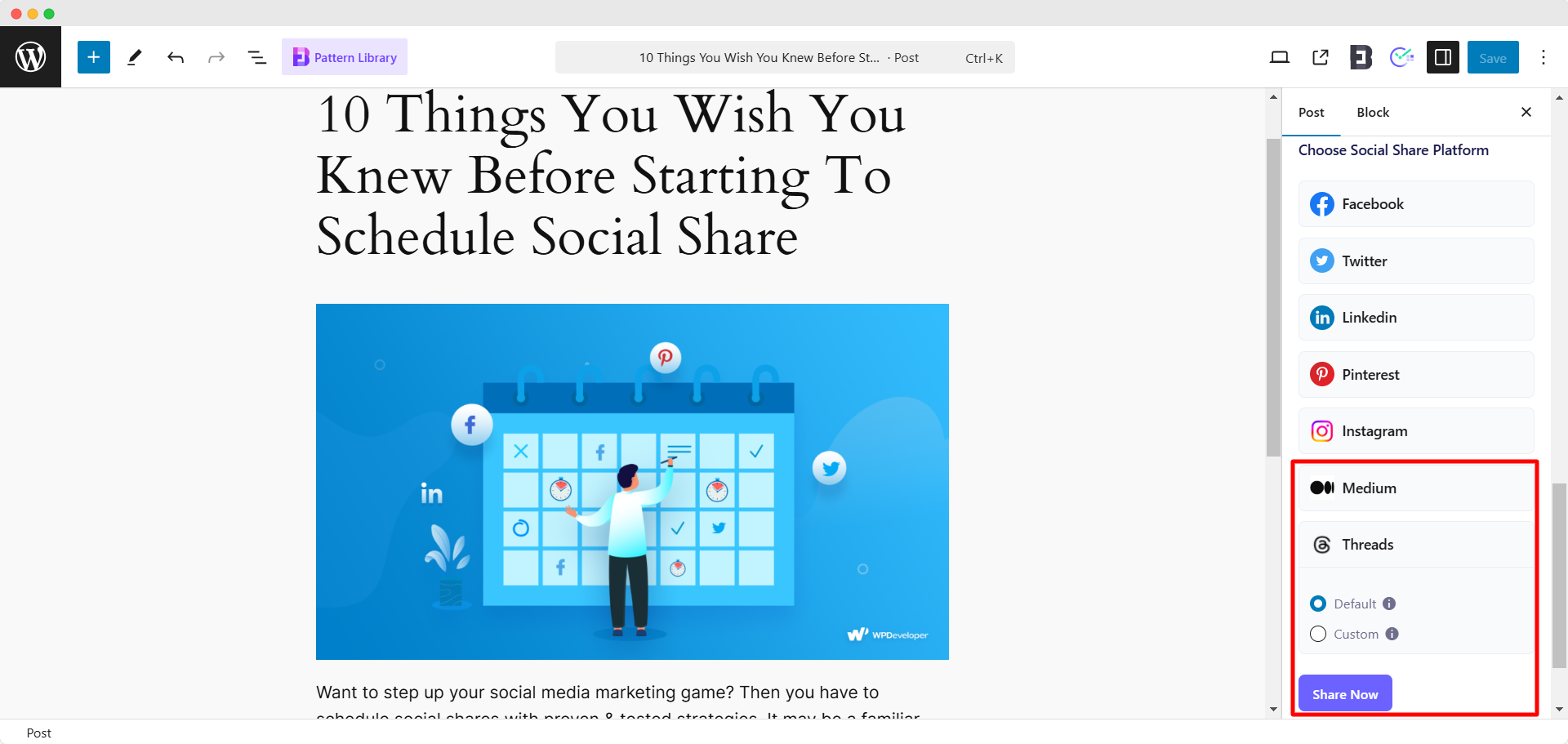
นี่คือสิ่งที่โพสต์ WordPress ของคุณจะดูเหมือนเมื่อมีการแชร์หลังจากที่คุณแชร์โดยอัตโนมัติในเธรดโดยใช้ schedulepress:
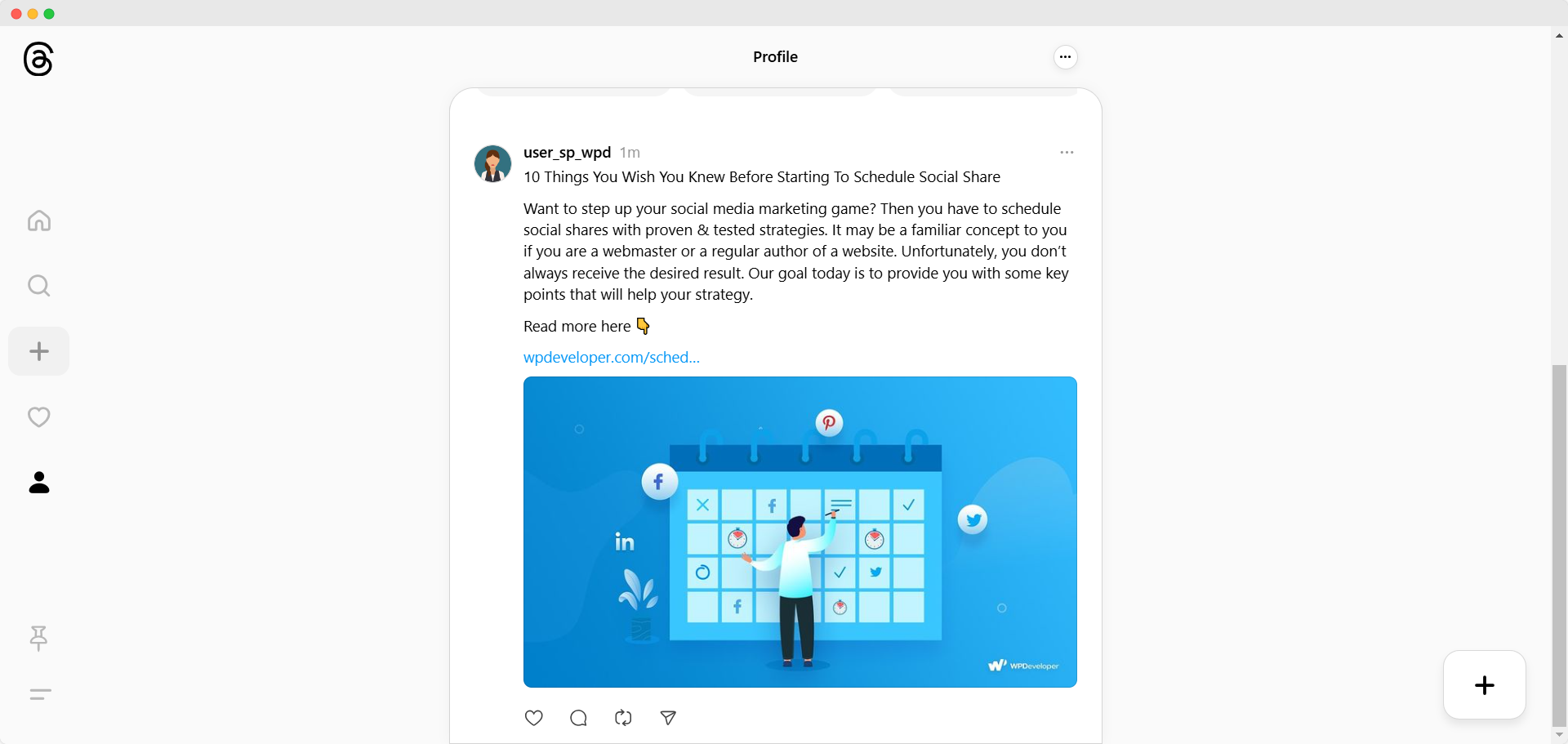
ประโยชน์ของการแบ่งปันโพสต์ WordPress ของคุณในเธรด
Threads เป็นแพลตฟอร์มโซเชียลมีเดียที่พัฒนาโดย Meta ซึ่งเป็น บริษัท แม่ของ Facebook, Instagram และ WhatsApp แพลตฟอร์มนี้เปิดตัวเมื่อวันที่ 5 กรกฎาคม 2023 เธรดนำเสนอประสบการณ์การใช้ไมโครบล็อกซึ่งรวมเข้ากับ Instagram ผู้ใช้เธรดสามารถโพสต์การอัปเดตข้อความรูปภาพและวิดีโอในขณะที่มีส่วนร่วมในการสนทนาแบบเรียลไทม์
ในสัปดาห์แรกของการเปิดตัวแพลตฟอร์มดังกล่าวดึงดูดผู้ใช้มากกว่า 100 ล้านคนทั่วโลก ในฐานะที่เป็นแพลตฟอร์มโซเชียลมีเดียที่กำลังเติบโตอย่างรวดเร็วเธรดมีประโยชน์มากมายเมื่อพูดถึงการแบ่งปันโพสต์ WordPress ให้เราดูข้อดีเหล่านี้:
1. เพิ่มการมองเห็นเนื้อหา
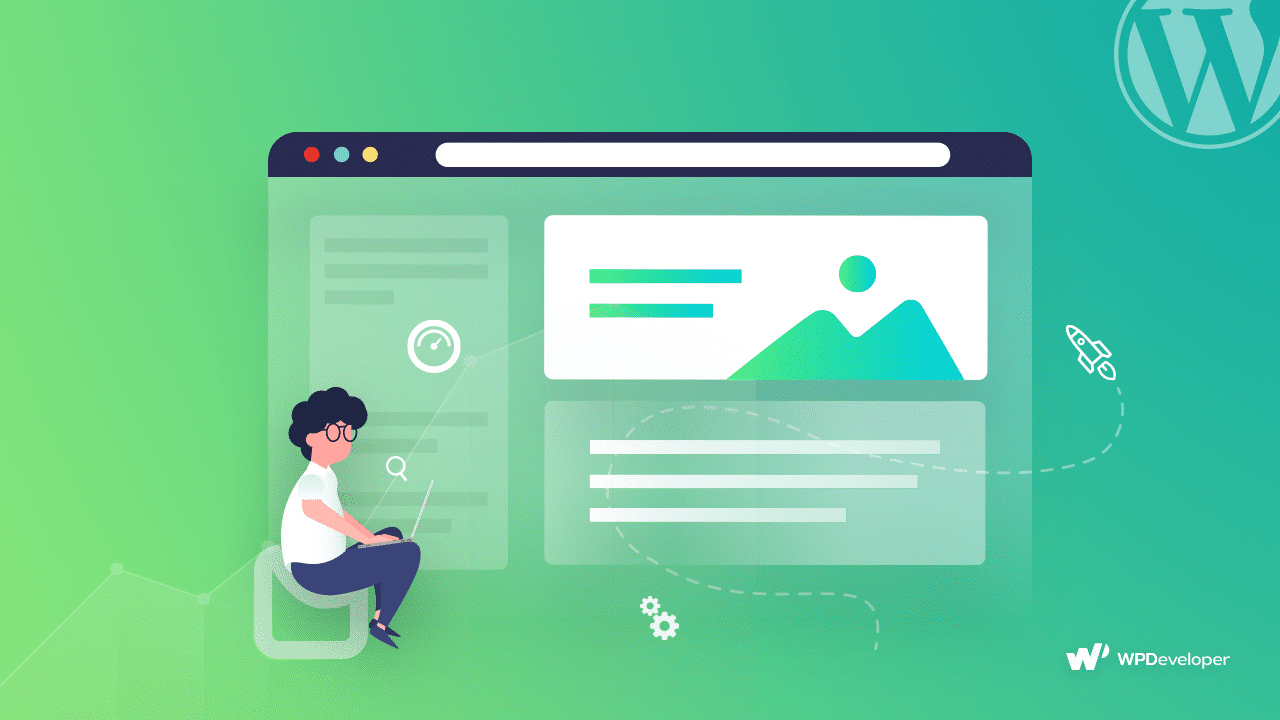
Threads ซึ่งเป็นแพลตฟอร์มโซเชียลที่เติบโตอย่างรวดเร็วนำเสนอถนนใหม่เพื่อแสดงเนื้อหา WordPress ของคุณ ด้วยผู้ใช้ที่ใช้งานอยู่หลายล้านคนที่มีส่วนร่วมในการสนทนาเฉพาะเจาะจงคุณสามารถปรับปรุงการมองเห็นเนื้อหาของคุณได้อย่างมากเมื่อคุณแชร์โพสต์ WordPress โดยอัตโนมัติในเธรด ด้วยการใช้แฮชแท็กที่เกี่ยวข้องและมีส่วนร่วมกับหัวข้อที่ได้รับความนิยมคุณสามารถมั่นใจได้ว่าเนื้อหาของคุณจะเข้าถึงผู้ชมที่สนใจในช่องของคุณ สิ่งนี้สามารถช่วยให้คุณค้นพบออนไลน์ได้มากขึ้นด้วยเว็บไซต์ WordPress ของคุณ
2. ปรับปรุงการมีส่วนร่วมของผู้ชม
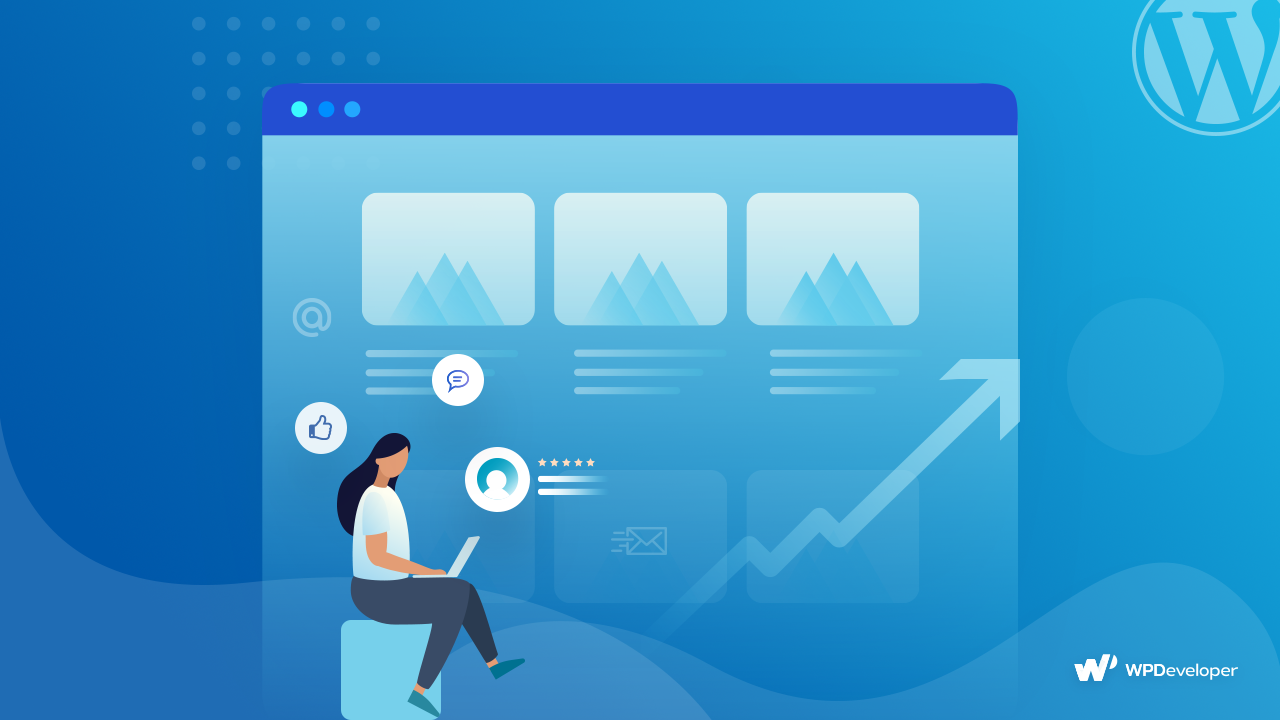
เธรดช่วยให้ผู้ใช้มีส่วนร่วมในการสนทนาแบบเรียลไทม์ซึ่งคุณสามารถใช้เพื่อเชื่อมต่อกับกลุ่มเป้าหมายของคุณในระดับที่ลึกกว่า การแบ่งปันโพสต์ WordPress ของคุณสามารถจุดประกายการอภิปรายเชิญข้อเสนอแนะและกระตุ้นให้ผู้ใช้แบ่งปันข้อมูลเชิงลึกของพวกเขา การโต้ตอบระดับนี้ไม่เพียง แต่เพิ่มการเข้าถึงเนื้อหาของคุณ แต่ยังส่งเสริมการสร้างชุมชนรอบ ๆ แบรนด์หรือบล็อกของคุณ
3. สนับสนุนโปรโมชั่นข้ามแพลตฟอร์ม
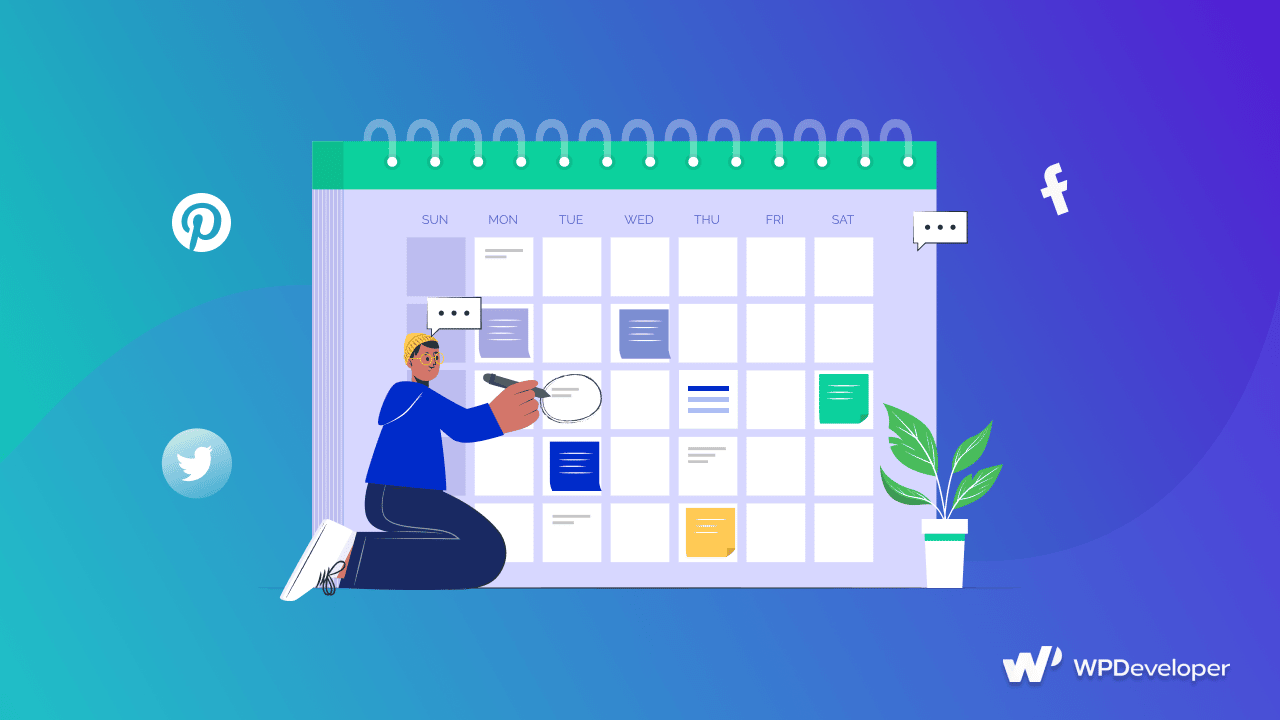
การรวมเธรดเข้ากับกลยุทธ์เนื้อหาของคุณสร้างประสบการณ์ผู้ชมที่ทรงพลังในแพลตฟอร์มต่างๆ เมื่อคุณแชร์โพสต์ WordPress อัตโนมัติบนเธรดคุณจะนำผู้ใช้จากแพลตฟอร์มหนึ่งไปยังอีกแพลตฟอร์มหนึ่ง ดังนั้นคุณจะรักษาผู้อ่านหรือลูกค้าด้วยวิธีการนี้มากขึ้น การโปรโมตข้ามนี้ยังสามารถปรับปรุงความน่าเชื่อถือของแบรนด์ของคุณและสร้างคุณในฐานะผู้มีอำนาจในสาขาของคุณ
4. ขับเคลื่อนการเข้าชมแบบออร์แกนิกไปยังเว็บไซต์ของคุณ
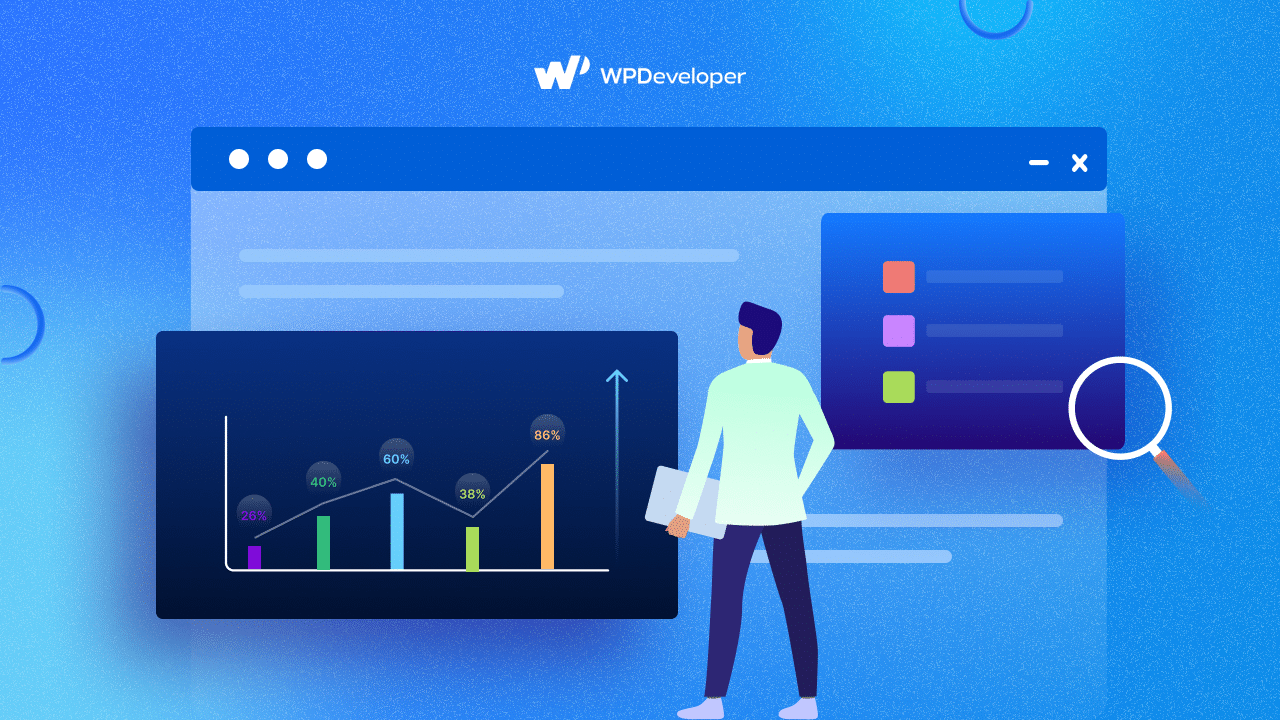
การแตะที่กลุ่มผู้ชมของเธรดจะช่วยให้คุณผลักดันการเข้าชมแบบออร์แกนิกไปยังเว็บไซต์ WordPress ของคุณ แบ่งปันข้อความที่ตัดตอนมาและไฮไลต์ที่น่าสนใจซึ่งจะกระตุ้นให้ผู้ใช้เธรดคลิกผ่านและอ่านโพสต์ทั้งหมดของคุณ โดยการจัดลำดับความสำคัญของเนื้อหาที่น่าสนใจคุณสามารถเพิ่มมุมมองของโพสต์และดึงดูดการจราจรแบบออร์แกนิกโดยไม่ต้องพึ่งพาโฆษณาที่ชำระเงินเป็นอย่างมาก
5. เพิ่มบุคลิกภาพของแบรนด์
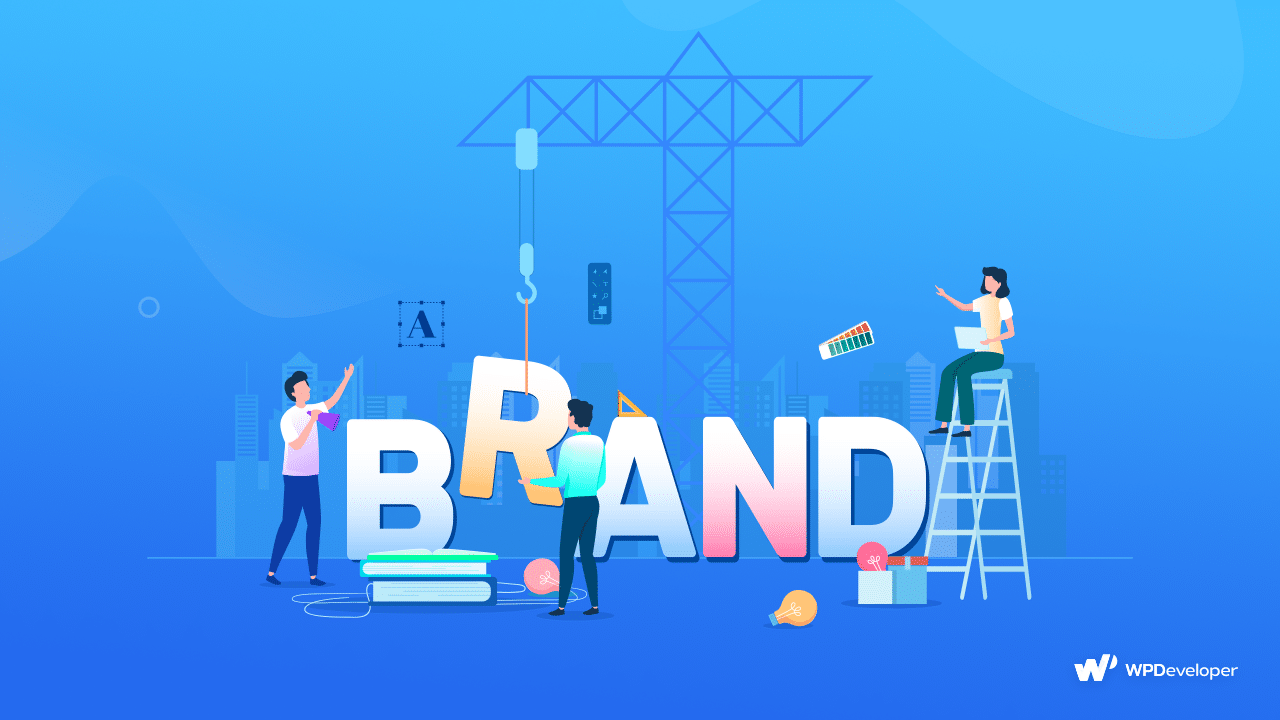
เมื่อสำรวจเธรดคุณจะพบว่าเนื้อหามีน้ำเสียงที่ไม่เป็นทางการและการสนทนา ซึ่งหมายความว่าคุณสามารถเน้นเรื่องราวส่วนบุคคลที่อยู่เบื้องหลังเว็บไซต์ WordPress ของคุณเมื่อคุณแชร์โพสต์ของไซต์โดยอัตโนมัติในเธรด ดังนั้นคุณจะได้รับแบรนด์ของคุณและทำให้เป็นที่น่าจดจำมากขึ้นในหมู่กลุ่มเป้าหมายของคุณ เป็นผลให้คุณเพิ่มโอกาสในการมีส่วนร่วมที่สูงขึ้นเมื่อคุณแบ่งปันโพสต์ WordPress ในเธรด
แชร์โพสต์ WordPress อัตโนมัติบนเธรดที่มี Schedulepress & ขยายผู้ชมของคุณ
เมื่อคุณแชร์โพสต์ WordPress โดยอัตโนมัติบนเธรดคุณจะได้สัมผัสกับผู้ชมที่กว้างขึ้นด้วยเนื้อหาของเว็บไซต์ WordPress ของคุณ และต้องขอบคุณ Schedulepress คุณมีตัวเลือกมากมายรวมถึงการแชร์ทันทีการกำหนดเวลาโปรไฟล์หลายรายการและอื่น ๆ ดังนั้นแชร์เนื้อหาของไซต์ WordPress ของคุณในหลายแพลตฟอร์มเช่นเธรดและขับเคลื่อนการรับส่งข้อมูลแบบออร์แกนิกอย่างชาญฉลาด!
เราหวังว่าคุณจะพบว่าบล็อกนี้มีประโยชน์ หากคุณต้องการอ่านบทความที่ลึกซึ้งยิ่งขึ้นเช่นบทความนี้ลองดู บล็อกของเรา และเข้าร่วม ชุมชน Facebook ของเรา เพื่อรับการอัปเดตด้วยเทรนด์ WordPress และข่าวล่าสุด
คำถามที่พบบ่อย (คำถามที่พบบ่อย)
ต้องการทราบข้อมูลเพิ่มเติมเกี่ยวกับวิธีการที่กำหนดตารางเวลาสามารถช่วยกลยุทธ์บรรณาธิการเนื้อหา WordPress ของคุณได้อย่างไร เพื่อให้คุณมีความคิดที่ดีขึ้นเราได้รวบรวมคำถามที่พบบ่อยสองสามข้อ ผ่านคำถามเหล่านี้และคำตอบของพวกเขาเพื่อเรียนรู้เพิ่มเติมเกี่ยวกับ Schedulepress
1. ตัวเลือกแพลตฟอร์มโซเชียลแชร์อื่น ๆ ที่จัดตารางเวลาเสนอเมื่อคุณกำหนดเวลาโพสต์บน WordPress?
SchedulePress ไม่เพียง แต่ให้คุณแชร์โพสต์บนเธรดจากไซต์ WordPress ของคุณโดยอัตโนมัติ นอกจากนี้คุณยังได้รับตัวเลือกแพลตฟอร์ม Social Share อื่น ๆ เช่น X, Facebook, LinkedIn, Instagram, Pinterest และอีกมากมาย ดังนั้นคุณมีตัวเลือกมากมายสำหรับการแชร์โพสต์ WordPress ที่กำหนดไว้บนอัตโนมัติบนโซเชียลมีเดียด้วย schedulepress คุณสามารถค้นหารายการทั้งหมดในการตั้งค่าปลั๊กอิน
2. ฟีเจอร์ SchedulePress ที่แตกต่างกันสำหรับโพสต์การตั้งเวลาใน WordPress คืออะไร?
Schedulepress มีคุณสมบัติมากมายเมื่อพูดถึงการโพสต์การตั้งเวลาใน WordPress คุณมีตัวเลือกเช่น Auto Scheduler , Manual Scheduler , ตัวจัดการกำหนดการที่ไม่ได้รับกำหนดการขั้นสูง และ ตัวเลือกแพลตฟอร์มการแชร์โซเชียล หลายตัว อ่าน เอกสารของเรา สำหรับคำแนะนำโดยละเอียดเกี่ยวกับคุณสมบัติเหล่านี้
3. SchedulePress ให้ฟังก์ชั่นใด ๆ เพื่อดูแลโพสต์ WordPress Schedule Mostpress หรือไม่?
ใช่ Schedulepress มี ตัวจัดการกำหนดการที่ไม่ได้รับ โดยเฉพาะเพื่อจัดการกับโพสต์ WordPress ที่กำหนดไว้ ตรวจสอบ เอกสารนี้ เพื่อเรียนรู้เพิ่มเติมเกี่ยวกับฟังก์ชั่นที่เป็นประโยชน์นี้
4. Schedulepress มาพร้อมกับตัวเลือกการแบ่งปันอัตโนมัติ Instagram หรือไม่?
ใช่. Schedulepress เสนอตัวเลือกการแชร์อัตโนมัติ Instagram ด้วยฟังก์ชั่นนี้คุณสามารถแบ่งปันโพสต์ WordPress บนโปรไฟล์ Instagram ของคุณได้อย่างง่ายดาย หากต้องการเรียนรู้วิธีกำหนดค่าตัวเลือกนี้ให้ผ่าน เอกสารนี้
5. วิธีแบ่งปันโพสต์ WordPress บนโปรไฟล์ X โดยใช้ SchedulePress?
คุณสามารถแชร์โพสต์ WordPress บนโปรไฟล์ X ของคุณในไม่กี่ขั้นตอนง่ายๆ ทำตาม เอกสารนี้ เพื่อค้นหาวิธีเชื่อมต่อบัญชี X ของคุณกับ WordPress โดยใช้ SchedulePress มันจะช่วยให้คุณแบ่งปันโพสต์ของคุณโดยอัตโนมัติใน X โดยตรงจาก WordPress
